Lexmark X7600 series FAX Manual [pl]
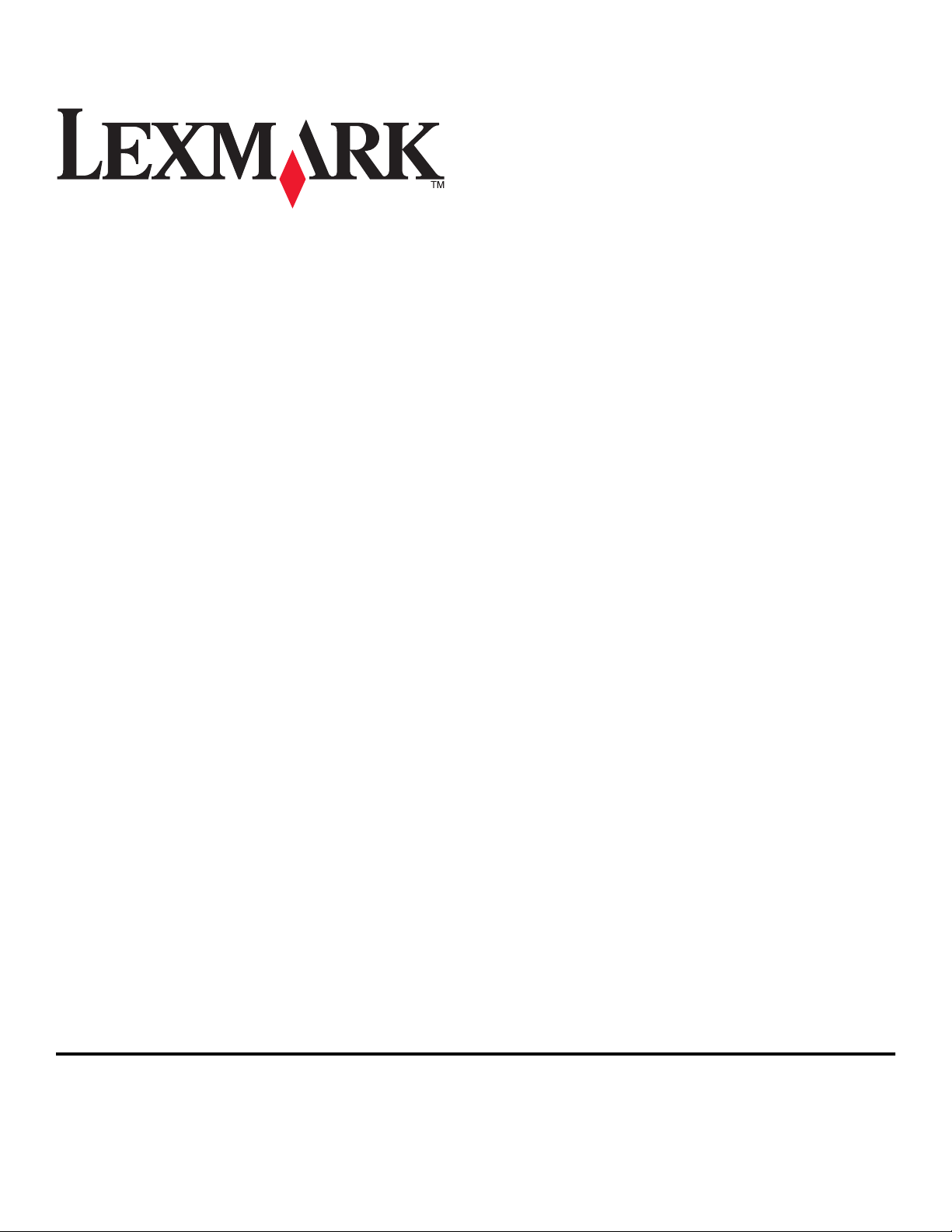
Uporabniški priročnik za faks 7600 Series
2008 www.lexmark.com
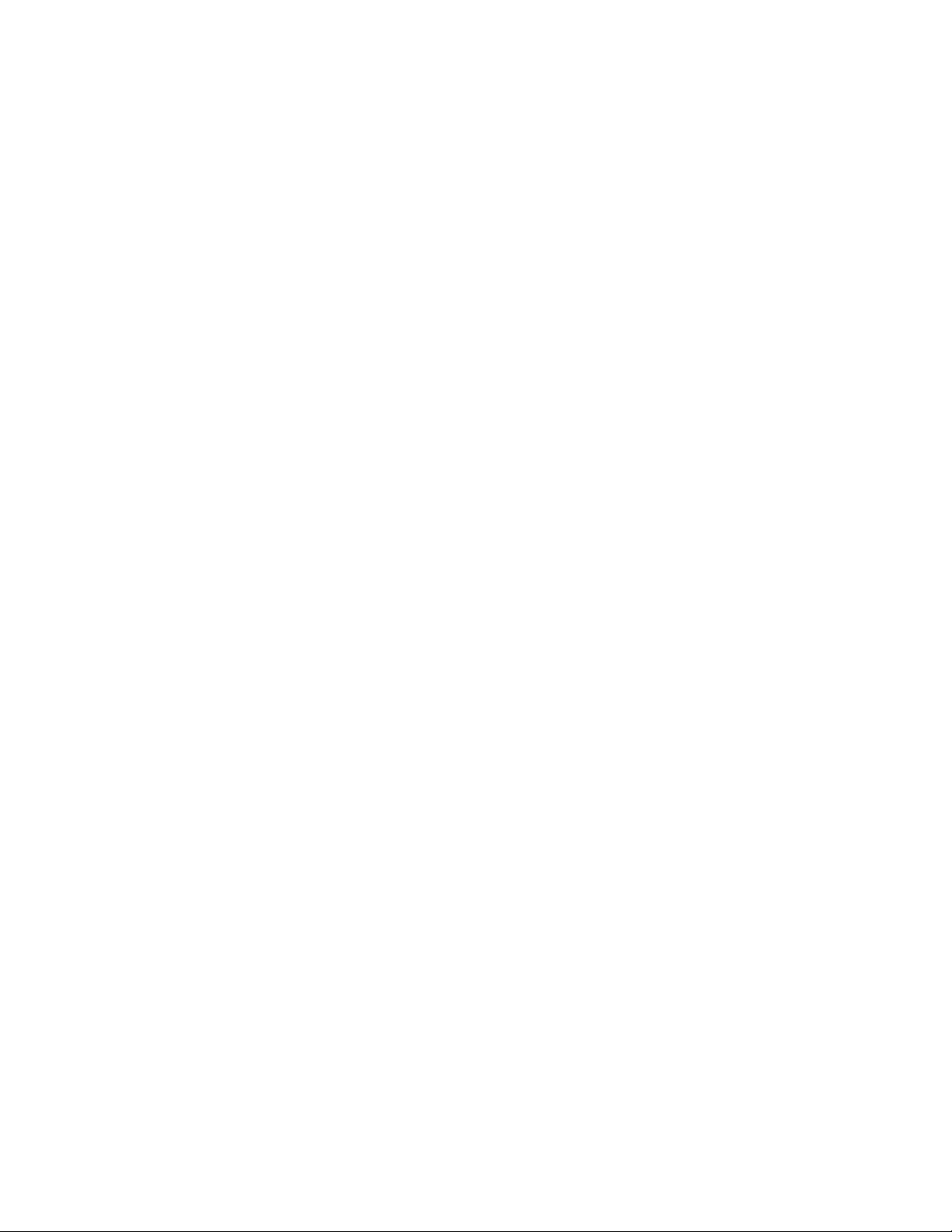
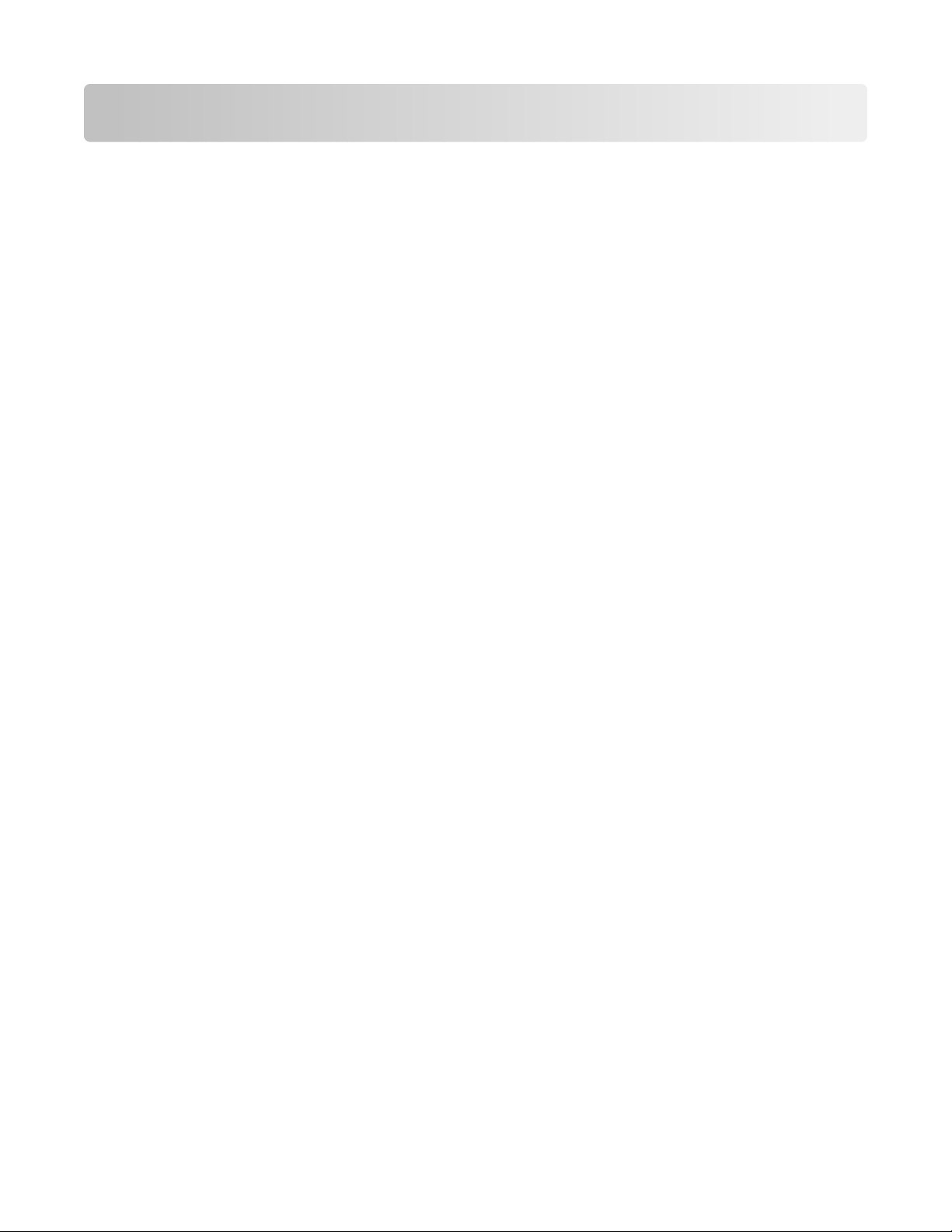
Kazalo
Uvod......................................................................................................5
Iskanje informacij o tiskalniku.....................................................................................................5
Poznavanje delov tiskalnika............................................................8
Poznavanje delov tiskalnika.......................................................................................................8
Fax Setup (Nastavitev faksa).........................................................12
Priprava tiskalnika za faksiranje...............................................................................................12
Nastavitev tiskalnika samo za kopiranje ali samo za faksiranje........................................................12
Uporaba vmesnika RJ11...................................................................................................................18
Izbira povezave za faksiranje............................................................................................................22
Priključevanje na telefonski odzivnik.................................................................................................22
Priključevanje neposredno na zidno telefonsko vtičnico ...................................................................24
Priključevanje neposredno na zidno telefonsko vtičnico v Nemčiji ...................................................25
Priključevanje na računalnik z modemom.........................................................................................26
Priključevanje na telefon ...................................................................................................................27
Uporaba digitalne telefonije...............................................................................................................29
Uporaba faksa...................................................................................30
Polaganje izvirnega dokumenta na steklo optičnega bralnika..................................................31
Vstavljanje izvirnih dokumentov v samodejni podajalnik dokumentov.....................................32
Pošiljanje faksa.........................................................................................................................34
Pošiljanje faksa z nadzorno ploščo tiskalnika ...................................................................................34
Faksiranje med poslušanjem telefonske linije (izbiranje pri položeni slušalki)..................................35
Faksiranje skupini prejemnikov z zakasnitvijo...................................................................................35
Sprejemanje faksa....................................................................................................................36
Samodejno sprejemanje faksa..........................................................................................................36
Ročni sprejem faksa..........................................................................................................................37
Sprejemanje faksa s telefonskim odzivnikom ...................................................................................37
Posredovanje faksov.........................................................................................................................37
Obojestransko tiskanje faksa ............................................................................................................38
Spreminjanje nastavitev faksiranja...........................................................................................38
Nastavitev imenika ............................................................................................................................38
Nastavitev klicne predpone ...............................................................................................................39
Nastavitev funkcije za identito kličočega...........................................................................................39
Nastavitev značilnega zvonjenja.......................................................................................................39
Nastavitev kode za ročno sprejemanje faksov..................................................................................40
Nastavitev faksiranja, če je tiskalnik za hišno centralo .....................................................................40
Upravljanje faksov....................................................................................................................40
Kazalo
3
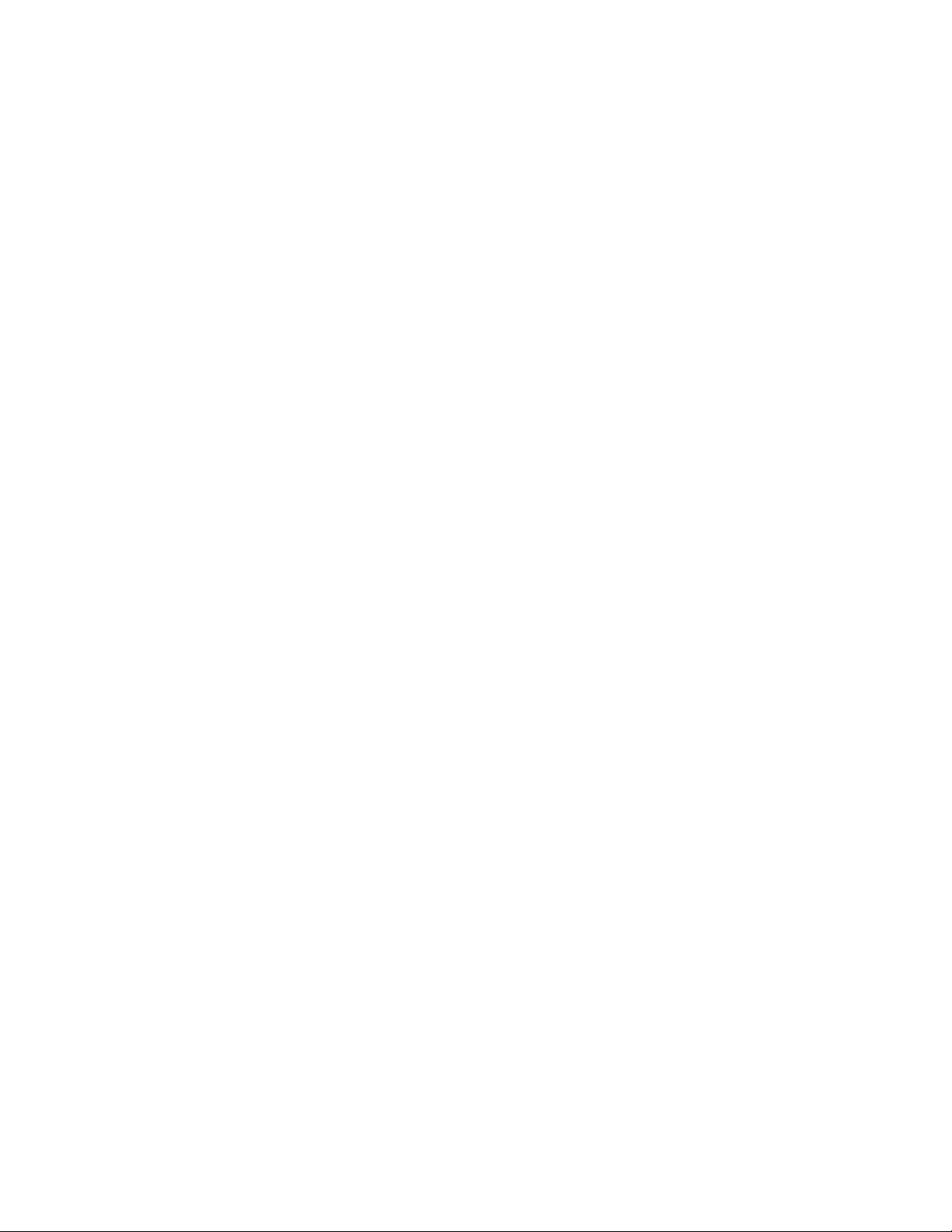
Nastavitev noge faksa.......................................................................................................................40
Tiskanje poročil o dejavnosti faksa ...................................................................................................41
Tiskanje seznama nastavitev faksa ..................................................................................................41
Blokiranje neželenih faksov...............................................................................................................42
Preprečevanje neželenih sprememb nastavitev faksiranja ...............................................................43
Naročanje kartuš..............................................................................44
Naročanje tiskalnih kartuš........................................................................................................44
Odpravljanje težav...........................................................................45
Uporaba programske opreme za odpravljanje težav s tiskalnikom (samo za operacijski
sistem Windows)...................................................................................................................45
Odpravljanje težav pri namestitvi..............................................................................................45
Besedilo na zaslonu ni v želenem jeziku...........................................................................................45
Gumb za vklop ne sveti.....................................................................................................................46
Programska oprema se ni namestila.................................................................................................46
Odstranjevanje in vnovična namestitev programske opreme ...........................................................47
Odpravljanje težav pri faksiranju..............................................................................................48
Faksa ni mogoče sprejeti ali poslati ..................................................................................................48
Fakse lahko pošiljate, ne morete pa jih sprejemati ...........................................................................50
Fakse lahko sprejemate, ne morete pa jih pošiljati ...........................................................................51
Tiskalnik sprejme prazen faks...........................................................................................................52
Prejeti faks je natisnjen nekakovostno ..............................................................................................53
Podatki o identiteti kličočega niso prikazani......................................................................................54
Napaka faksa ....................................................................................................................................54
Način faksiranja ni podprt..................................................................................................................54
Napaka oddaljenega faksa................................................................................................................54
Telefonska linija je zasedena ............................................................................................................55
Napaka telefonske linije ....................................................................................................................56
Obvestilo............................................................................................57
Obvestilo o izdaji......................................................................................................................57
Kazalo
4
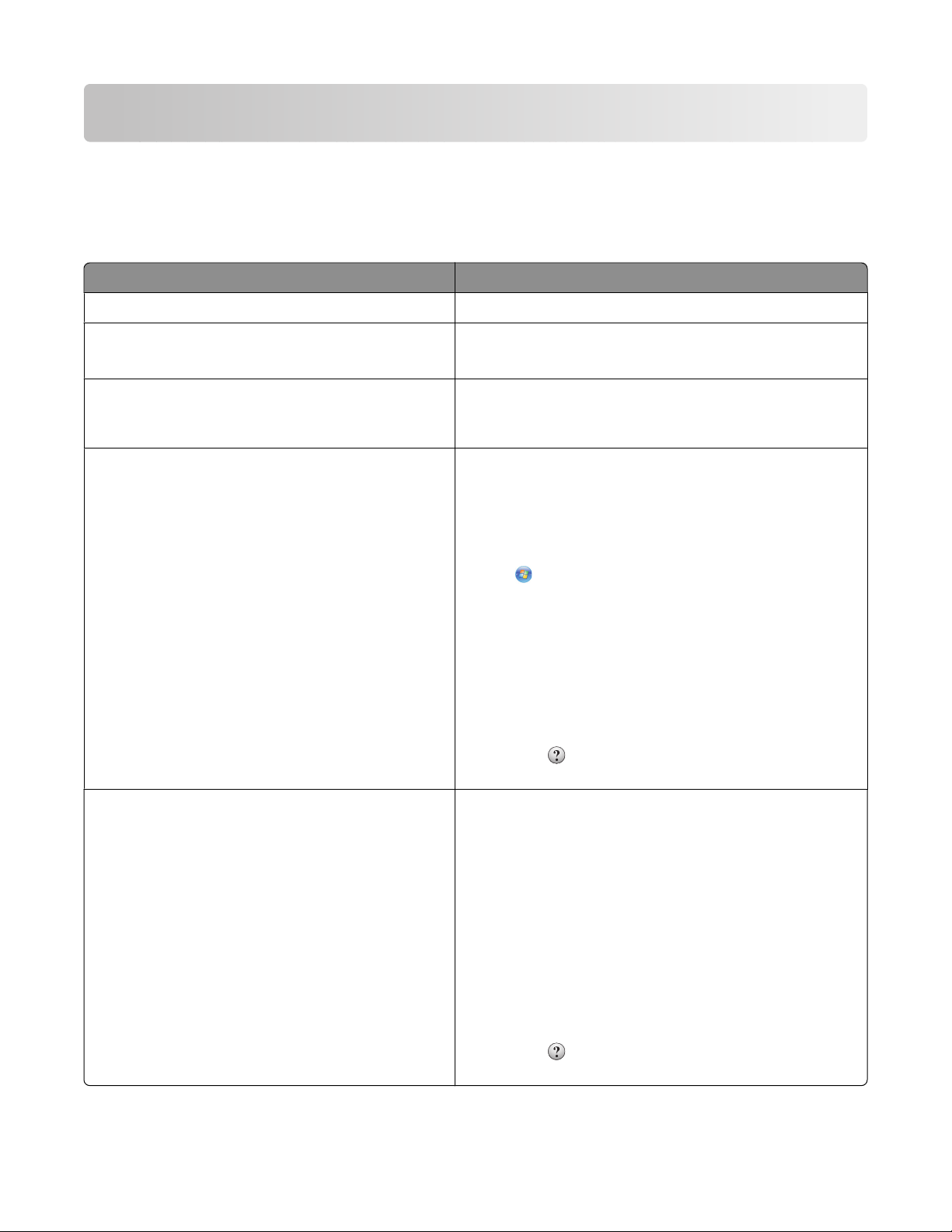
Uvod
Iskanje informacij o tiskalniku
Publikacije
Glejte Če potrebujete
Plakat za hitro namestitev Navodila za začetno namestitev.
Natisnjen Priročnik za omrežne povezave /
Priročnik za faksiranje
Uporabniški priročnik v elektronski obliki Celotna navodila za uporabo tiskalnika. Priročnik v
Pomoč za Windows Dodatna navodila za uporabo programske opreme
Navodila za dodatno namestitev.
Opomba: Vaš tiskalnik morda nima te dokumentacije.
elektronski obliki se namesti samodejno, ko namestite
programsko opremo.
tiskalnika v operacijskem sistemu Windows. Pomoč se
namesti samodejno s programi.
1 Storite nekaj od tega:
• V operacijskem sistemu Windows Vista kliknite
.
• V operacijskem sistemu XP ali starejšem kliknite
Start.
2 Kliknite All Programs (Vsi programi) ali Programs
(Programi) in na seznamu izberite mapo programa
za tiskanje.
3 V programu kliknite Help (Pomoč), da si ogledate
glavno stran pomoči.
Kliknite
macije.
, da si ogledate vsebinsko odvisne infor-
Pomoč za računalnike Mac
Opomba: Vaš tiskalnik morda nima podpore za
računalnike Macintosh in zato nima te pomoči.
Dodatna navodila za uporabo programske opreme
tiskalnika v operacijskem sistemu Macintosh. Pomoč se
namesti samodejno s programi.
1 Na namizju Finderja dvokliknite mapo tiskalnika.
2 Dvokliknite program.
3 V programu kliknite Help (Pomoč) v menijski vrstici,
da si ogledate glavno stran pomoči.
Opomba: Če imate odprtih več programov,
preverite, ali je želeni program dejaven. Če program
ni dejaven, se ne prikaže prava menijska vrstica. Če
želite, da postane dejaven, kliknite na glavni zaslon.
Kliknite
macije.
Uvod
, da si ogledate vsebinsko odvisne infor-
5
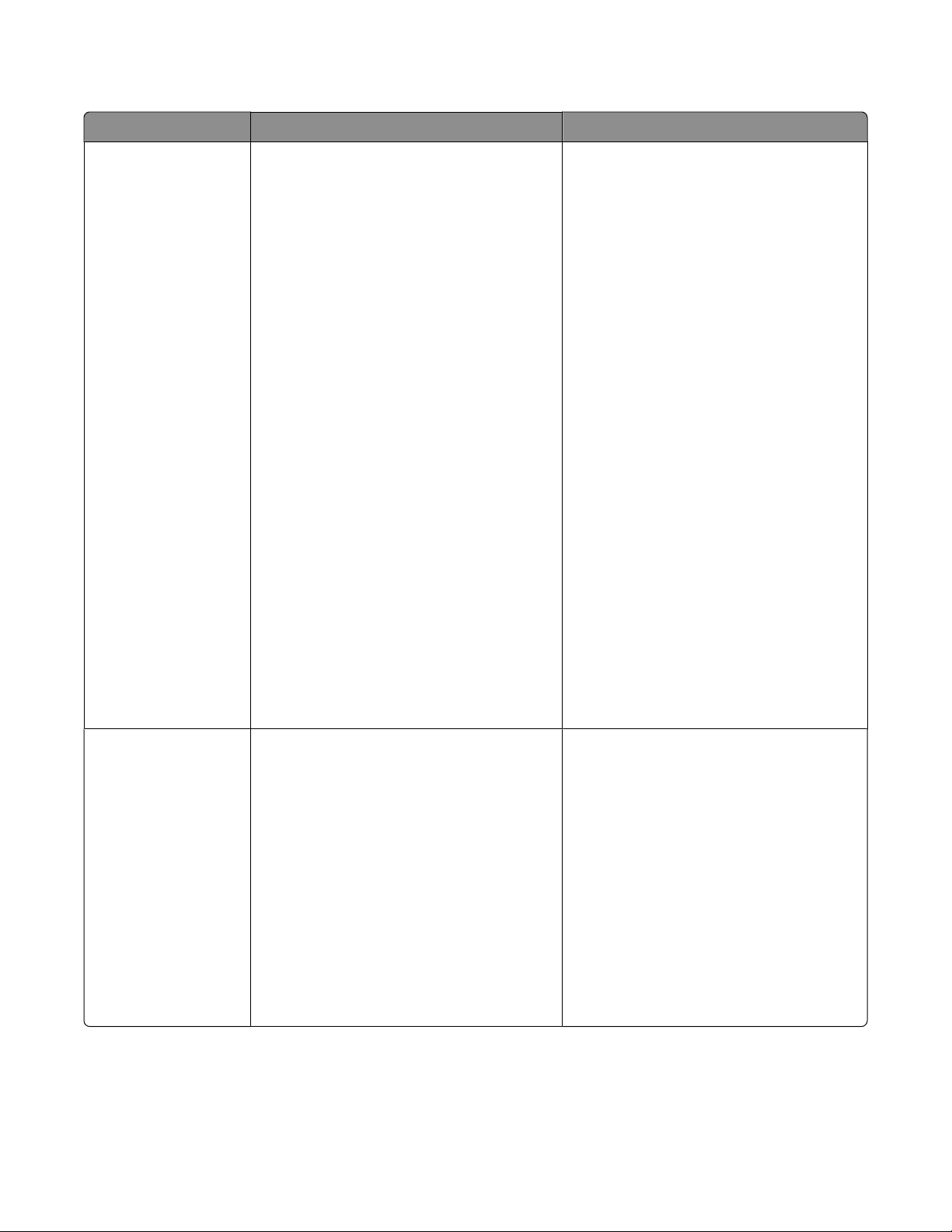
Podpora strankam
Opis Kje (Severna Amerika) Kje (preostali svet)
Telefonska podpora Pokličite nas na številko
• ZDA: 1-800-332-4120
– od ponedeljka do petka (od 8. do
23. ure po vzhodnem standardnem
času), ob sobotah (od 12. do 18.
ure po vzhodnem standardnem
času)
• Kanada: 1-800-539-6275
– Podpora v angleščini: od
ponedeljka do petka (od 8. do 23.
ure po vzhodnem standardnem
času), ob sobotah (od 12. do 18.
ure po vzhodnem standardnem
času)
– Podpora v francoščini: od
ponedeljka do petka (od 9. do 19.
ure po vzhodnem standardnem
času)
• Mehika: 01-800-253-9627
– od ponedeljka do petka (od 8. do
20. ure po vzhodnem standardnem
času)
Opomba: Telefonska številka in delovni
čas podpore se lahko spremenita brez
poprejšnjega obvestila. Najnovejše
telefonske številke najdete v tiskani garancijski izjavi, ki ste jo dobili s tiskalnikom.
Telefonske številke in delovni čas
podpore se razlikujejo glede na državo ali
območje.
Obiščite naše spletno
mestowww.lexmark.com. Izberite
državo ali območje in nato povezavo
Customer Support (Podpora strankam).
Opomba: Dodatne informacije za stik z
Lexmarkom najdete na tiskani garancijski izjavi, ki ste jo dobili s tiskalnikom.
E-poštna podpora Informacije o e-poštni podpori najdete na
našem spletnem mestu:
www.lexmark.com.
1 Kliknite SUPPORT (Podpora).
2 Kliknite Technical Support
(Tehnična podpora).
3 Izberite družino tiskalnikov.
4 Izberite model tiskalnika, ki ga imate.
5 V razdelku Support Tools (Orodja za
podporo) kliknite e-Mail Support (Epoštna podpora).
6 Izpolnite obrazec in kliknite Submit
Request (Pošlji zahtevo).
Uvod
6
E-poštna podpora se razlikuje glede na
državo ali območje in morda ni povsod na
voljo.
Obiščite naše spletno
mestowww.lexmark.com. Izberite
državo ali območje in nato povezavo
Customer Support (Podpora strankam).
Opomba: Dodatne informacije za stik z
Lexmarkom najdete na tiskani garancijski izjavi, ki ste jo dobili s tiskalnikom.
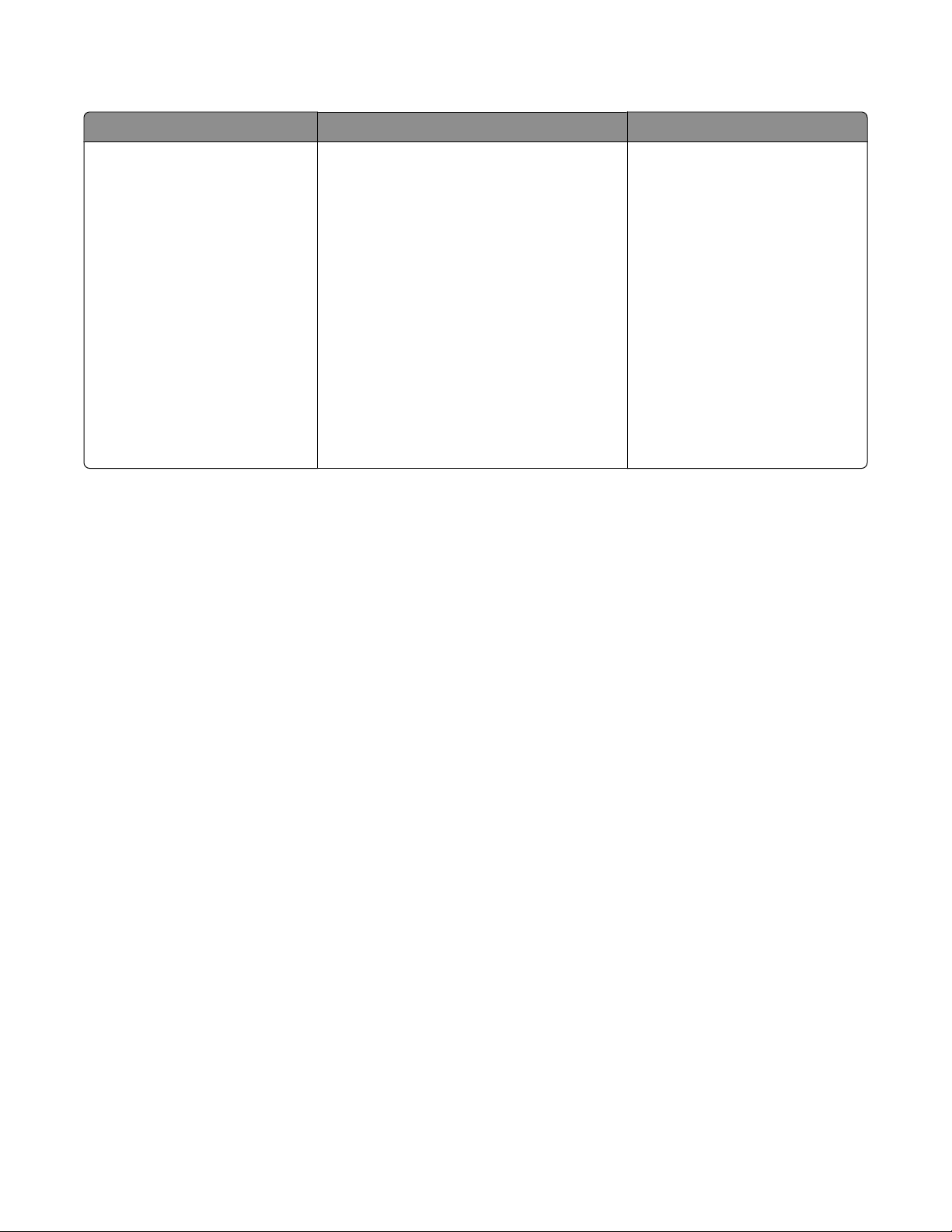
Omejena garancija
Opis Kje (ZDA) Kje (preostali svet)
Informacije o omejeni garanciji
Lexmark International, Inc.
jamči, da bo ta tiskalnik 12
mesecev od dneva nakupa
brez okvar v materialu in
izdelavi.
Če si želite ogledati omejitve in pogoje te
omejene garancije, si oglejte izjavo o
omejeni garanciji, ki ste jo dobili s tiskalnikom in je objavljena tudi na spletnem
mestuwww.lexmark.com.
1 Kliknite SUPPORT (Podpora).
Informacije o garanciji se razlikujejo glede na državo in
območje. Preberite tiskano
garancijo, ki ste jo dobili s tiskalnikom.
2 Kliknite Warranty Information
(Informacije o garanciji).
3 Kliknite Statement of Limited
Warranty for Inkjet & All-In-One
Printers (Izjava o omejeni garanciji
za brizgalne tiskalnike in tiskalnike
All-In-One).
4 Pomikajte se po spletni strani, da si
ogledate celotno garancijo.
Zapišite si te podatke (najdete jih na računu in zadnji strani tiskalnika) in jih imejte pri roki, ko boste klicali
službo za podporo strankam:
• Številka vrste naprave
• Serijska številka
• Datum nakupa
• Prodajno mesto
Uvod
7
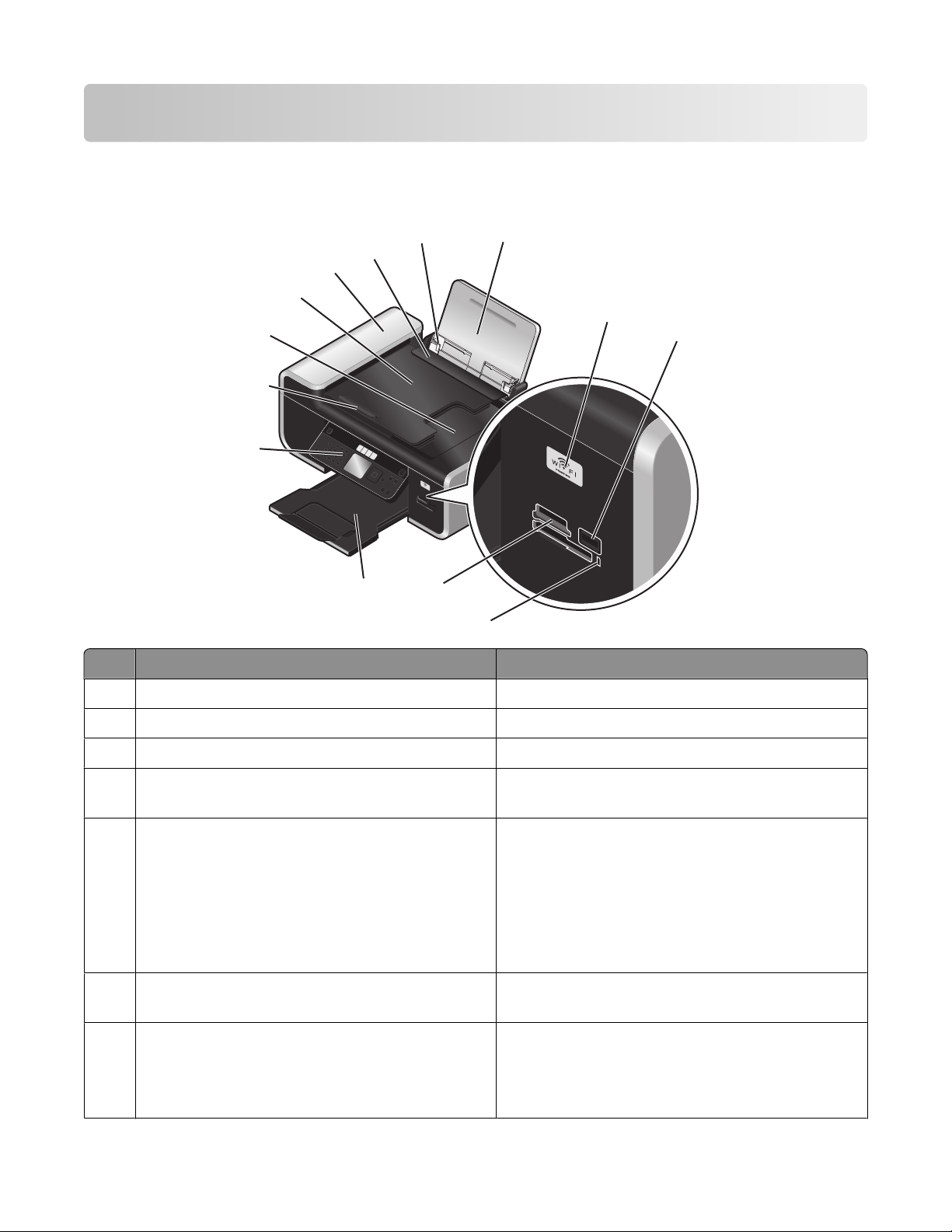
Poznavanje delov tiskalnika
Poznavanje delov tiskalnika
2
1
3
4
5
6
7
8
W
I
P
R
I
N
F
T
I
N
I
G
9
10
11
Uporabite Če želite
13
12
1 Stojalo za papir Vstaviti papir.
2 Vodili papirja Zagotoviti, da bo papir pri podajanju raven.
3 Varovalo za podajanje papirja Preprečiti, da bi karkoli padlo v režo za papir.
4 samodejni podajalnik dokumentov Optično brati, kopirati ali faksirati večstranske
dokumente velikosti letter, legal in A4.
5 pladenj samodejnega podajalnika dokumentov Vstaviti izvirne dokumente v samodejni podajalnik
dokumentov. Priporočeno za optično branje,
kopiranje in faksiranje večstranskih dokumentov.
Opomba: Dopisnic, fotografij, majhnih predmetov
ali tankih medijev (npr. izrezkov iz revij) ne vstavljajte v samodejni podajalnik dokumentov. temveč
jih položite na steklo optičnega bralnika.
6 Izhodni pladenj samodejnega podajalnika
dokumentov
7 vodilo papirja samodejnega podajalnika
dokumentov
Pridržati dokumente, ki jih izvrže samodejni
podajalnik dokumentov.
Zagotoviti, da bo papir pri podajanju v samodejni
podajalnik dokumentov raven.
Opomba: Vodilo papirja na pladnju samodejnega
podajalnika poravnajte z robom dokumenta.
Poznavanje delov tiskalnika
8
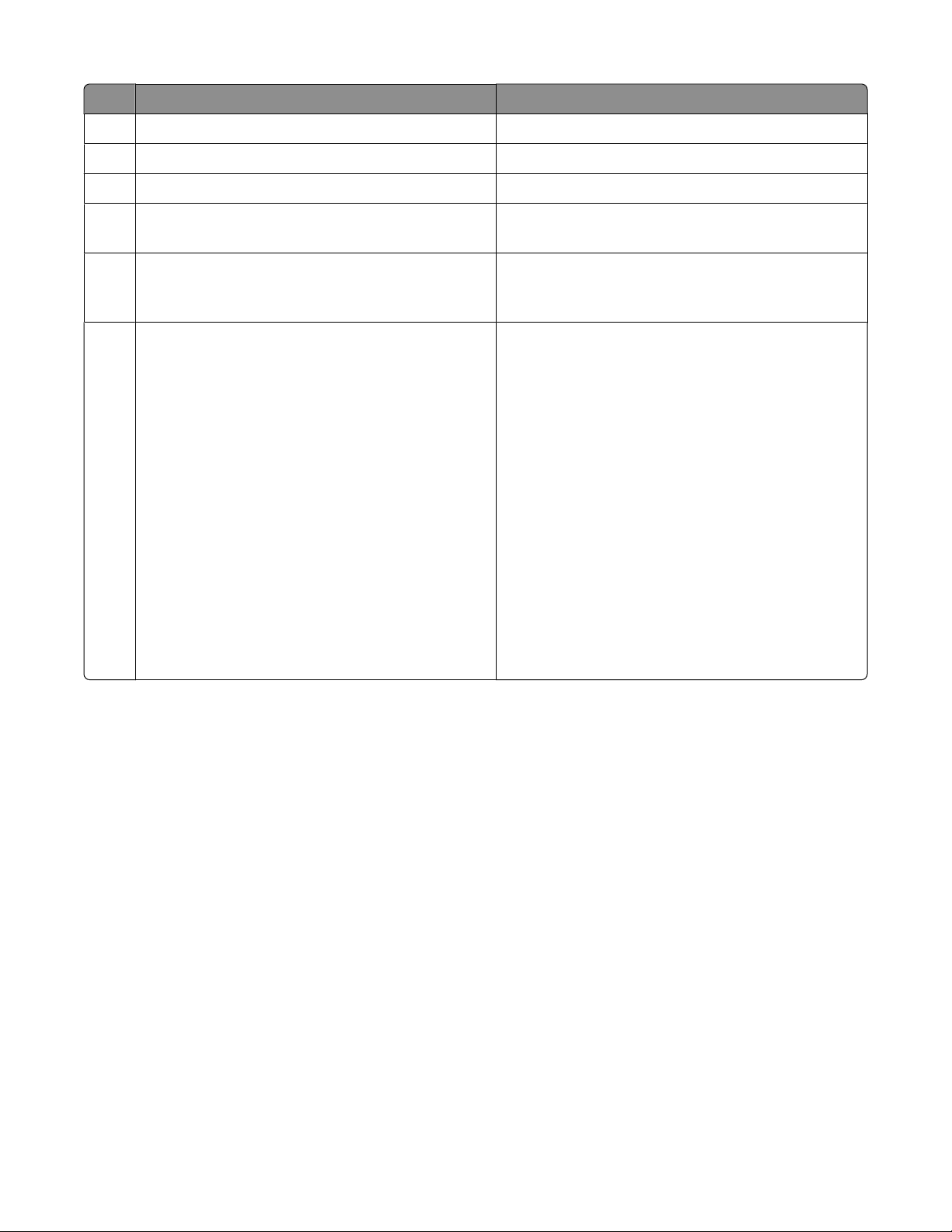
Uporabite Če želite
8 Nadzorno ploščo tiskalnika Upravljati tiskalnik.
9 Izhodni pladenj za papir Zadržati papir, ki pride iz tiskalnika.
10 Reže za pomnilniške kartice Vstaviti pomnilniško kartico.
11 Lučka bralnika kartic Preveriti stanje bralnika kartic. Lučka utripa, če
bralnik bere pomnilniško kartico.
12 Vrata PictBridge Priključiti digitalni fotoaparat, združljiv s
standardom PictBridge, ali bliskovni pogon na
tiskalnik.
13 Lučko brezžičnega omrežja
Opomba: Vaš model tiskalnika morda nima
brezžičnega omrežnega vmesnika in zato nima
te lučke.
Preveriti stanje brezžične povezave:
• Ne sveti – označuje, da je tiskalnik izklopljen,
je v postopku zagona ali v načinu varčevanja z
energijo. Lučka za napajanje v tem načinu
utripa.
• Oranžna
– označuje, da tiskalnik še ni nastavljen za rabo
v brezžičnem omrežju.
– označuje, da je tiskalnik nastavljen za
povezavo v začasnem omrežju, vendar ne
komunicira z drugo napravo v tem omrežju.
• Oranžna in utripa tiskalnik je nastavljen,
vendar se ne more povezati z brezžičnim
omrežjem.
• Zelena tiskalnik je povezan v brezžično
omrežje.
Poznavanje delov tiskalnika
9
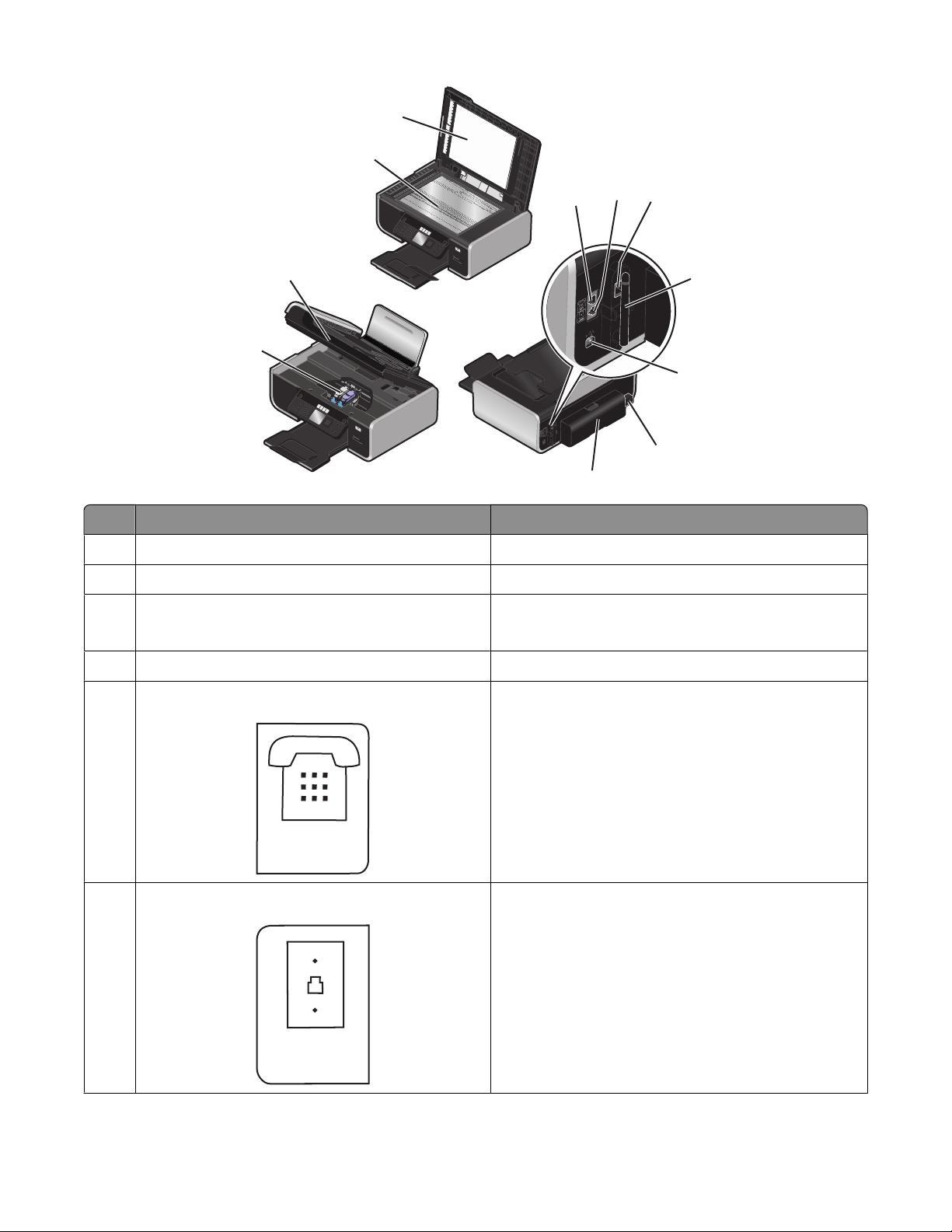
1
EXT
LINE
2
6
5
W
I
P
R
I
N
F
T
I
N
I
G
7
3
8
4
9
W
I
P
R
I
N
F
T
I
N
I
G
10
11
Uporabite Če želite
1 Pokrov Dostopati do stekla optičnega bralnika.
2 Steklo optičnega bralnika Optično brati in kopirati fotografije in dokumente.
3 Enoto optičnega bralnika
• Dostopati do tiskalnih kartuš.
• Odstraniti zagozdeni papir.
4 Nosilec tiskalne kartuše Namestiti, zamenjati ali odstraniti tiskalno kartušo.
5 vrata EXT
Priključiti dodatne naprave, kot so
podatkovni/faksirni modem, telefon ali telefonski
odzivnik, na tiskalnik. Opisana povezava morda ni
mogoča v vseh državah in regijah.
Opomba: Za dostop do vrat boste morali odstraniti
zaščitni čep.
6 vrata LINE
Priključiti tiskalnik na delujočo telefonsko vtičnico
za prejemanje in pošiljanje faksov. Če želite
prejemati fakse, mora biti tiskalnik priključen na
telefonsko linijo.
Opomba: Na priključek LINE ne priključujte
dodatnih naprav, na tiskalnik pa ne priključujte
modema DSL ali ISDN oziroma kabelskega
modema.
Poznavanje delov tiskalnika
10
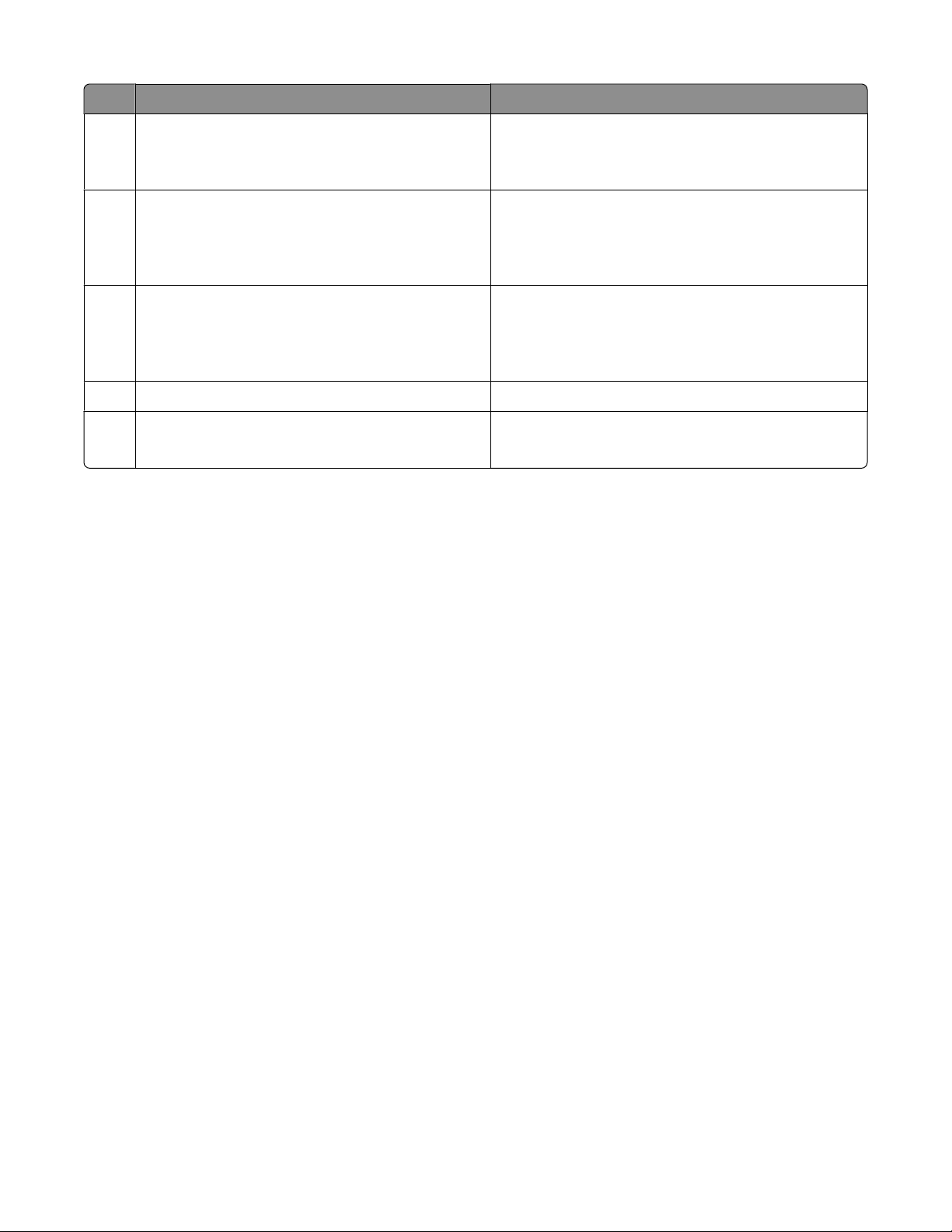
Uporabite Če želite
7 ethernetna vrata
Opomba: Vaš model tiskalnika morda nima
omrežnega vmesnika in zato nima teh vrat.
8 Vgradljivi brezžični tiskalniški strežnik
Opomba: Vaš model tiskalnika morda nima
možnosti brezžične povezave in zato nima tega
tiskalniškega strežnika.
9 vrata USB Priključiti tiskalnik na računalnik s kablom USB.
10 Vrata napajalnika Priključiti tiskalnik na vir napajanja.
11 Enoto za obojestransko tiskanje
Povezati računalnik z drugim računalnikom,
krajevnim omrežjem, zunanjim modemom DSL ali
kabelskim modemom.
Povezati tiskalnik z brezžičnim omrežjem.
Opozorilo – Možnost poškodb Vrat USB se ne
dotikajte, razen kadar priključujete ali odstranjujete
kabel USB ali namestitveni kabel.
• Tiskati na obeh straneh lista.
• Odstraniti zagozdeni papir.
Poznavanje delov tiskalnika
11
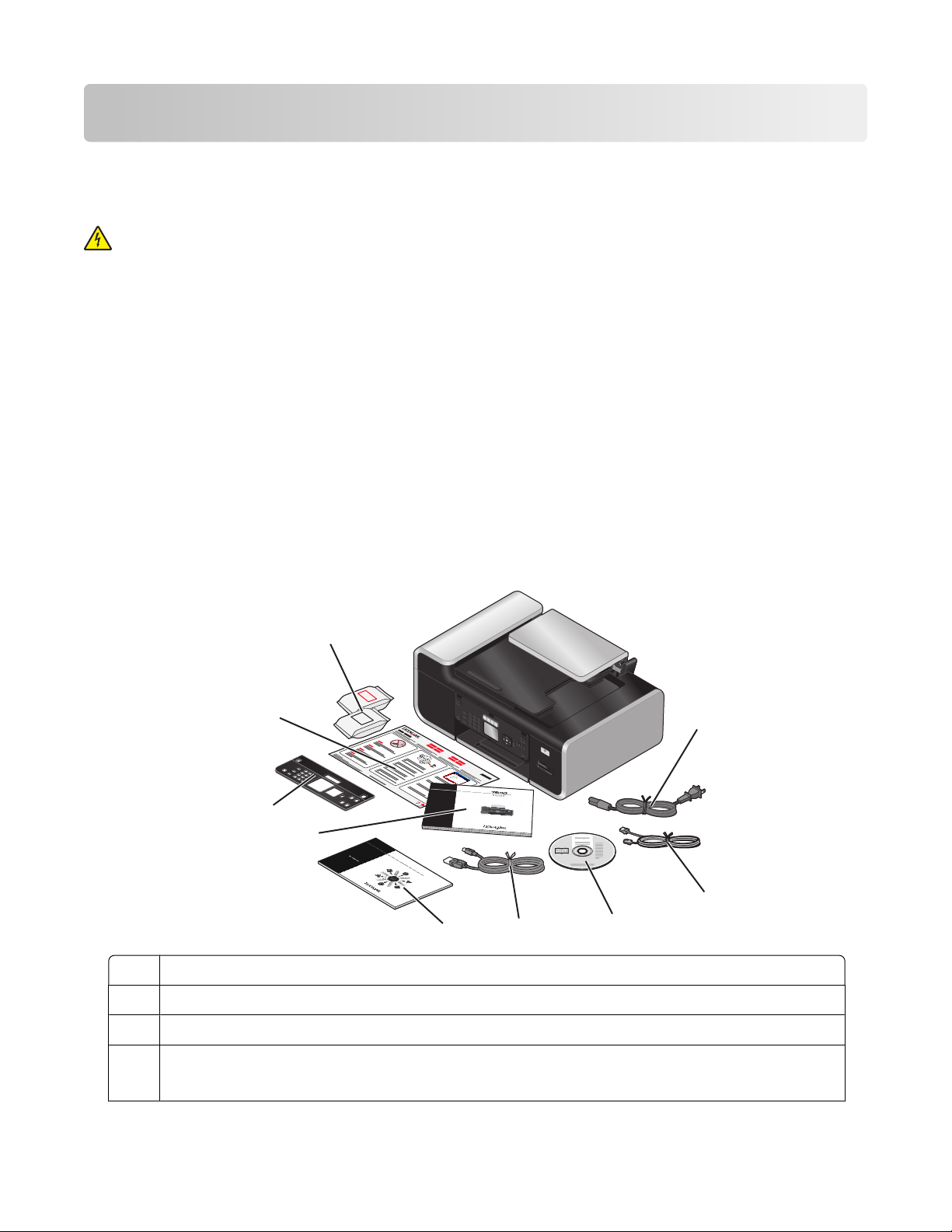
Fax Setup (Nastavitev faksa)
Priprava tiskalnika za faksiranje
PREVIDNO – NEVARNOST ELEKTRIČNEGA UDARA: Funkcij za faksiranje ne uporabljajte med
nevihto. Ne nameščajte tega izdelka in ne priključujte električnih kablov, kot so napajalni ali telefonski,
med nevihto.
Nastavitev tiskalnika samo za kopiranje ali samo za faksiranje
Ta postopek uporabite, če tiskalnika ne želite povezati z računalnikom.
Opomba: Če želite povezati tiskalnik z računalnikom, glejte dokumentacijo za nastavitev in CD s programsko
opremo, ki ste ju prejeli s tiskalnikom.
1 Odstranite embalažo s tiskalnika.
Opombe:
• Tiskalnik pri namestitvi postavite v bližino računalnika. Če nameščate tiskalnik v brezžičnem omrežju,
ga lahko po končani namestitvi premaknete.
• Vsebina škatle (npr. število tiskalnih kartuš) se lahko razlikuje glede na model in regijo.
• Ne priključujte kabla USB, dokler tega ne zahtevajo navodila
9
8
1
W
I
2
3
P
R
I
N
F
T
I
N
I
G
1
7
6
2
5
4
3
1 Napajalni kabel
2 Telefonski kabel
3 CD s programsko opremo tiskalnika
4 Kabel USB ali namestitveni kabel
Opomba: Vašemu modelu tiskalnika kabel USB morda ni priložen. Kabel USB morate kupiti.
Fax Setup (Nastavitev faksa)
12
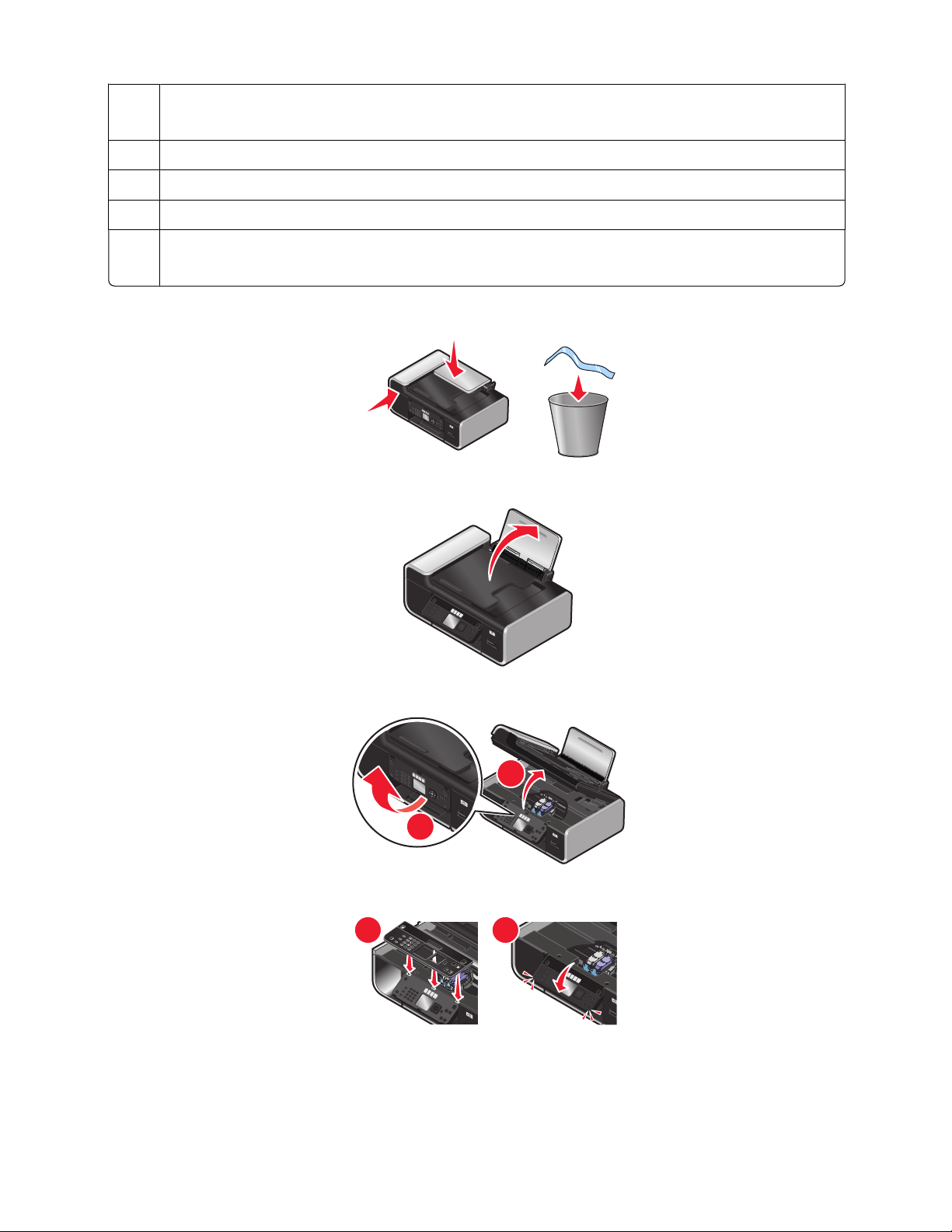
5 Priročnik za omrežne povezave
Opomba: Vaš model tiskalnika morda nima te dokumentacije.
6 Priročnik za faksiranje
7 Vstavek za nadzorno ploščo
8 Plakat za hitro namestitev
9 Tiskalni kartuši
Opomba: Vaš model tiskalnika ima lahko samo eno kartušo.
2 Odstranite lepilni trak in embalažo z vseh območij tiskalnika.
W
I
P
R
I
N
F
T
I
N
I
G
3 Dvignite stojalo za papir.
W
I
P
R
I
N
F
T
I
N
I
G
4 Če je treba namestiti ustrezen jezik nadzorne plošče, odprite tiskalnik in dvignite nadzorno ploščo.
1
2
W
I
P
R
IN
F
T
I
N
I
G
5 Namestite vstavek nadzorne plošče v želenem jeziku.
1
2
Fax Setup (Nastavitev faksa)
13
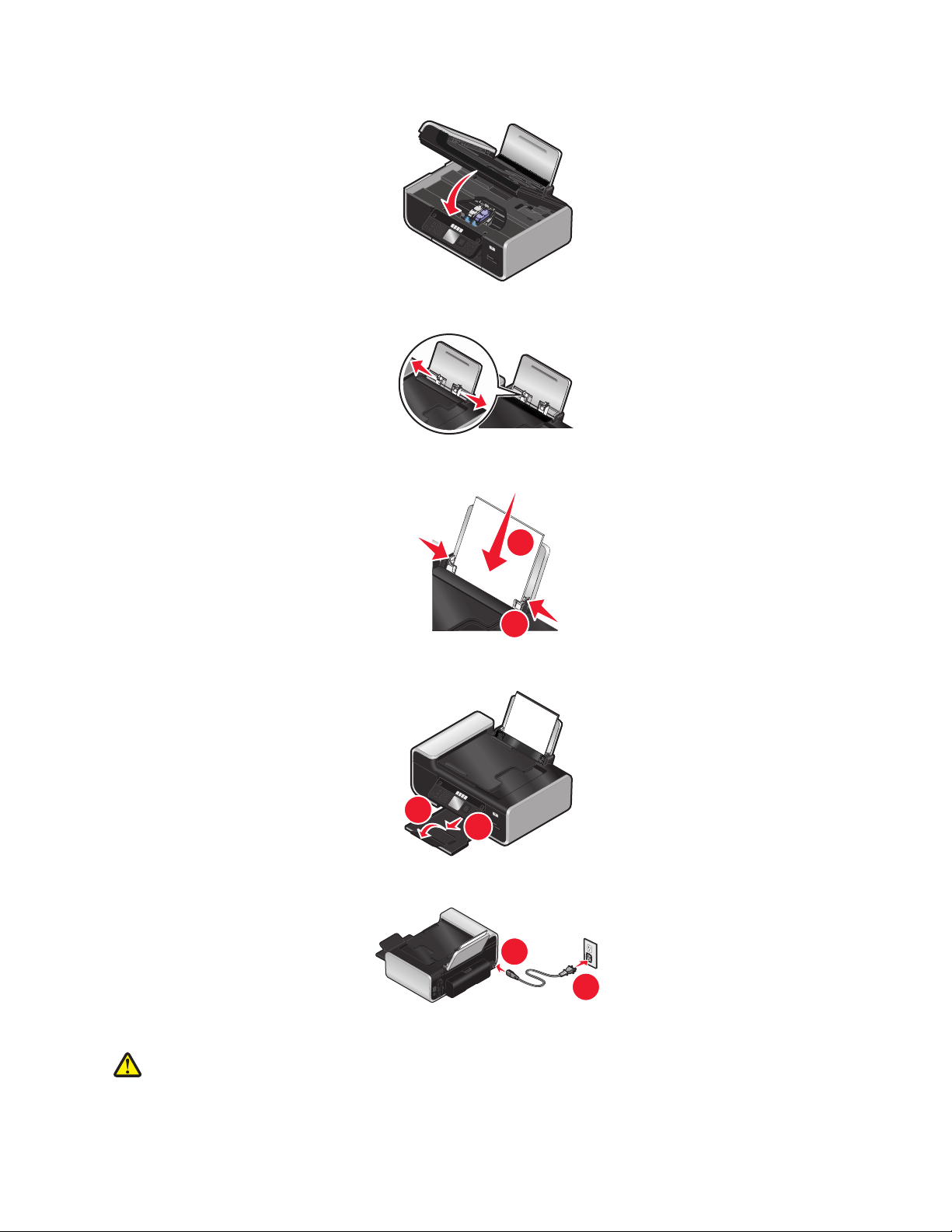
6 Zaprite tiskalnik.
1
2
7 Izvlecite vodili papirja.
8 Vstavite papir.
W
I
P
R
IN
F
T
IN
I
G
9 Izvlecite izhodni pladenj za papir.
10 Priključite napajalni kabel.
Opomba: Kabla USB še ne priključujte.
PREVIDNO – NEVARNOST POŠKODB: Preden priključite napajanje ali kateri koli kabel, preberite
varnostne informacije za ta izdelek.
W
I
P
R
I
N
F
T
I
N
2
I
G
1
1
2
Fax Setup (Nastavitev faksa)
14
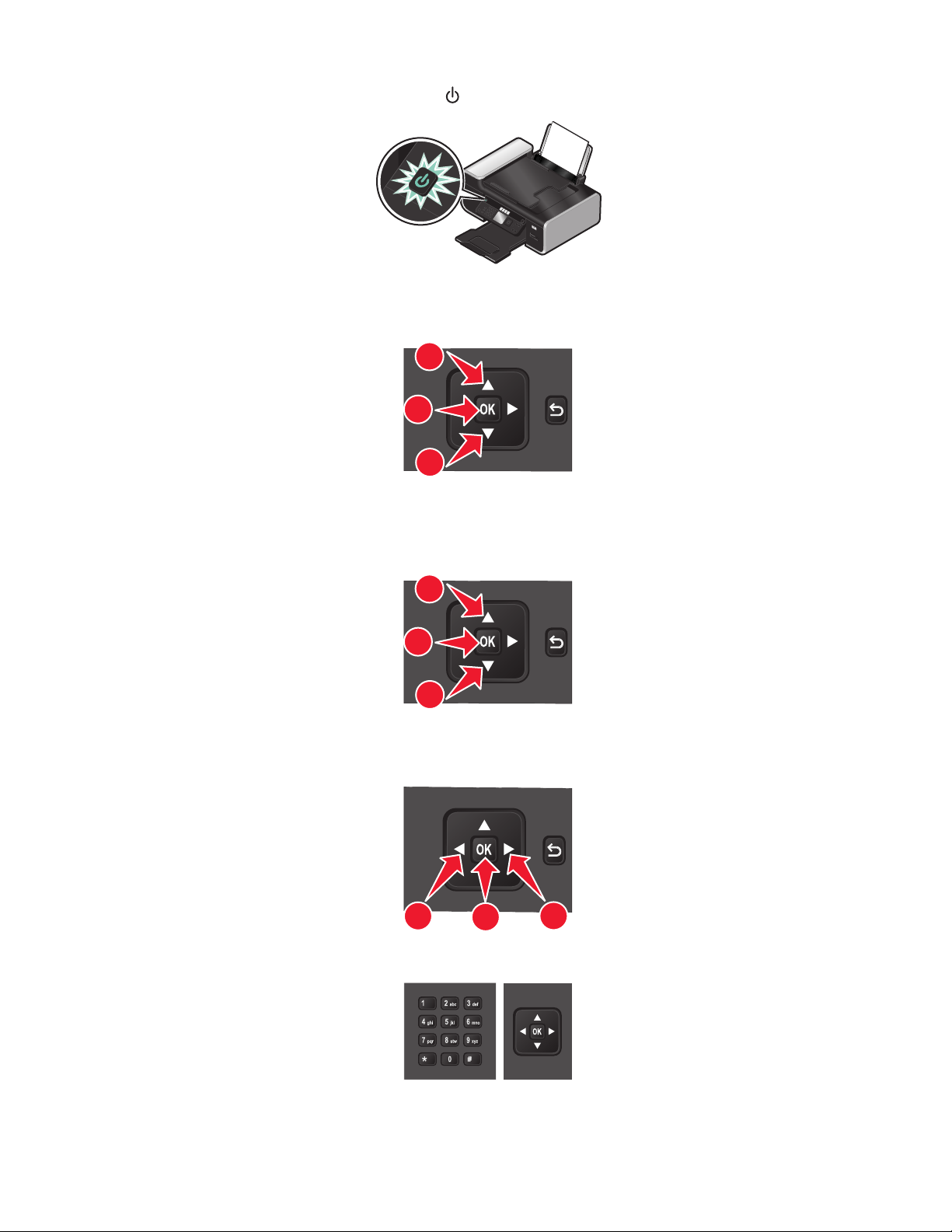
11 Če se tiskalnik ne vklopi samodejno, pritisnite .
W
I
PR
IN
F
TIN
I
G
12 Če vas bo tiskalnik pozval, nastavite jezik.
Pritisnite gumb s puščico navzgor ali navzdol, da označite želeni jezik, in nato pritisnite OK (V redu).
1
Back
2
1
13 Če vas tiskalnik pozove, nastavite državo/območje.
Pritisnite gumb s puščico navzgor ali navzdol, da označite želeno državo/regijo, nato pa pritisnite OK (V
redu).
1
Back
2
1
14 Nastavite faks.
Pritisnite gumb s puščico v levo ali v desno, da označite Yes (Da), in nato pritisnite OK (V redu).
Back
1
2
1
15 Nastavite datum in uro.
Fax Setup (Nastavitev faksa)
15
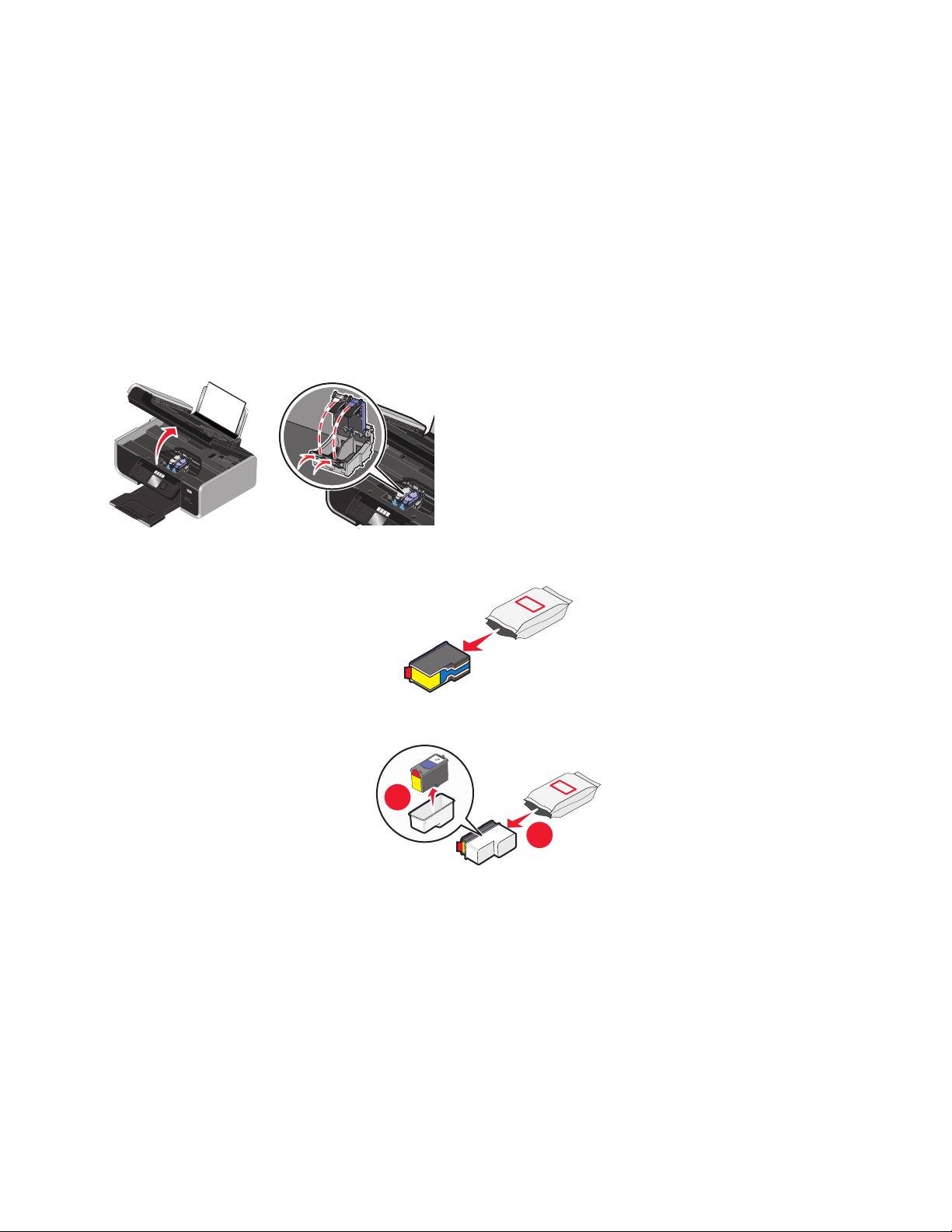
a S številčnico na nadzorni plošči tiskalnika vnesite datum. Med dnevi, meseci in leti se pomikajte s
puščičnimi tipkami. Oblika prikaza datuma se razlikuje glede na izbrano državo ali regijo.
b Pritisnite OK.
c Z gumboma s puščico v levo ali v desno na številčnici nadzorne plošče tiskalnika izberite ure, minute
in obliko zapisa ure.
d Pritisnite gumb s puščico navzgor ali navzdol, da izberete obliko zapisa ure, nato pa pritisnite OK (V
redu), da ga shranite.
16 Nastavite številko in ime faksa
a S številčnico na nadzorni plošči tiskalnika vnesite številko faksa in pritisnite OK (V redu), da jo shranite.
b S številčnico na nadzorni plošči tiskalnika vnesite ime faksa in pritisnite OK (V redu), da jo shranite.
17 Odprite tiskalnik in pritisnite vzvoda nosilcev kartuš navzdol.
W
I
P
R
I
N
F
T
I
N
I
G
18 Odprite folijo barvne kartuše in kartušo vzemite iz zavoja
19 Če je priložena enota za shranjevanje, vzemite barvno kartušo iz nje.
2
1
Fax Setup (Nastavitev faksa)
16
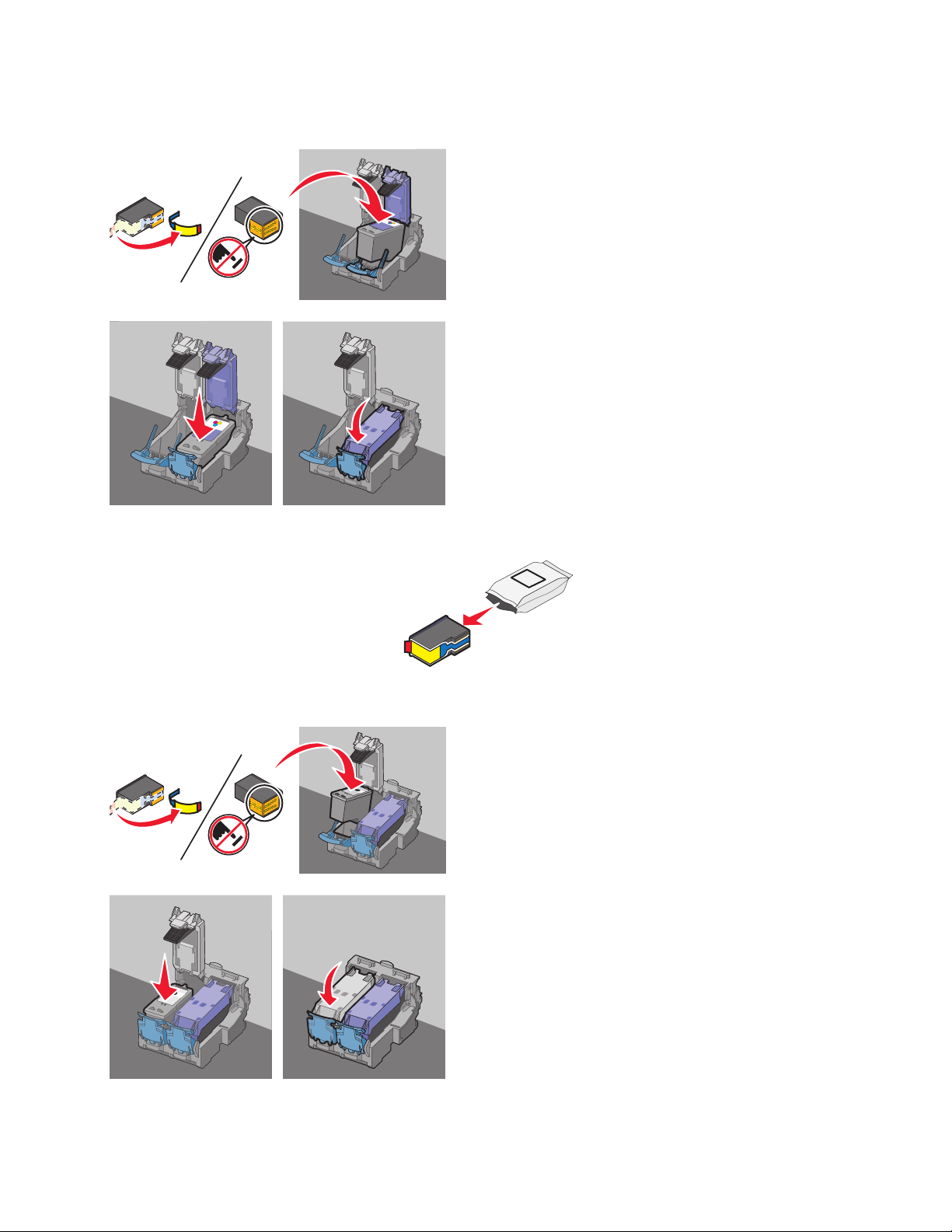
20 Odstranite trak z barvne kartuše in jo vstavite v desni nosilec, nato pa zaprite pokrov nosilca barvne
kartuše.
21 Če je priložena črna kartuša, odprite folijo in kartušo vzemite iz zavoja.
22 Odstranite trak s črne kartuše in jo vstavite v levi nosilec, nato pa zaprite pokrov nosilca črne kartuše.
Fax Setup (Nastavitev faksa)
17
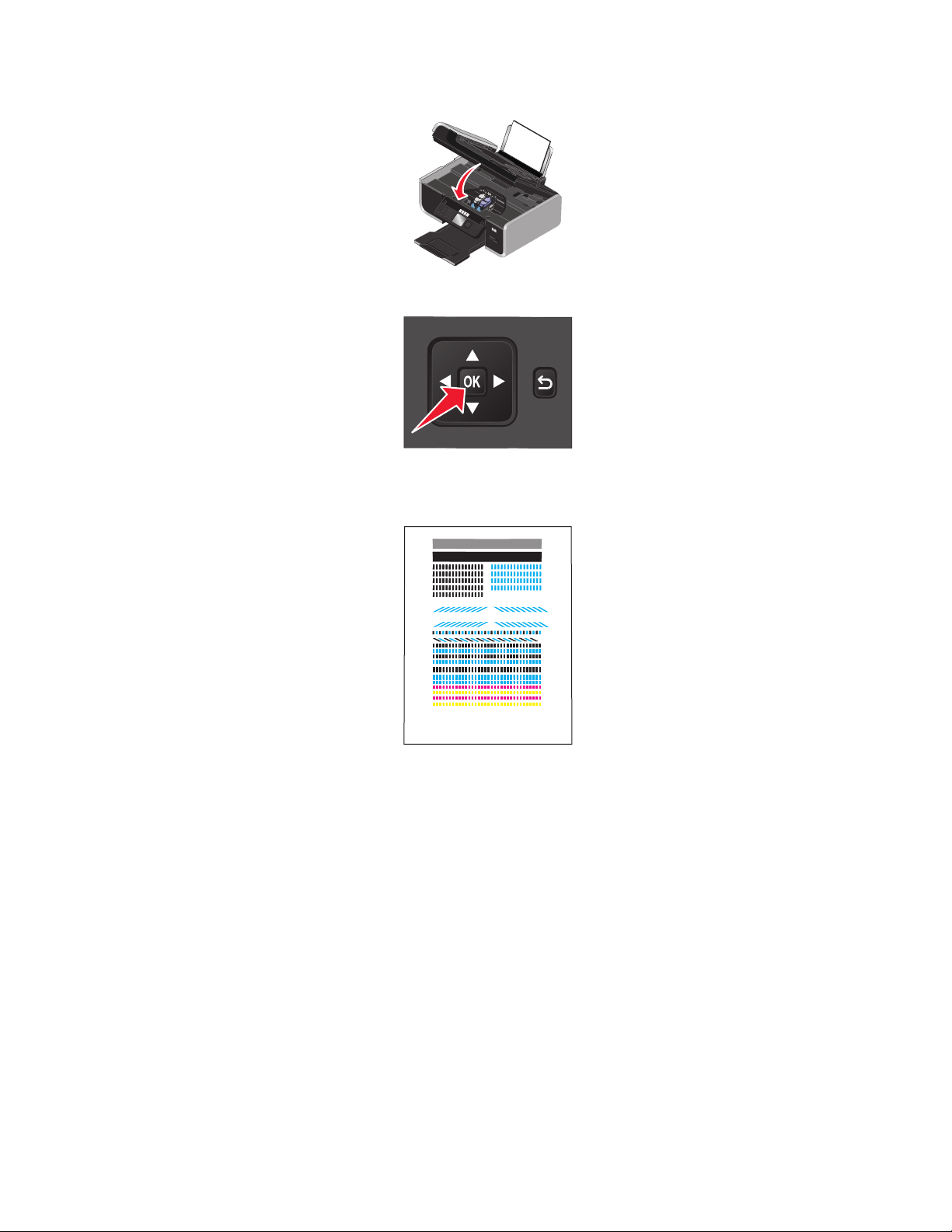
23 Zaprite tiskalnik.
24 Na nadzorni plošči tiskalnika pritisnite OK (V redu).
Natisne se stran za poravnavo kartuš.
25 Stran za poravnavo odvrzite ali jo znova uporabite.
W
I
P
R
I
N
F
T
I
N
I
G
Back
Opombe:
• Proge na strani za poravnavo so običajne in ne naznanjajo težav v delovanju tiskalnika.
• Natisnjena stran za poravnavo se lahko razlikuje od prikazane.
Uporaba vmesnika RJ11
Država/območje
• Združeno kraljestvo
• Irska
• Finska
• Norveška
• Danska
• Italija
• Švedska
• Nizozemska
• Francija
• Portugalska
Fax Setup (Nastavitev faksa)
18
